Гугл Контакты позволяют добавлять, хранить, редактировать и удалять контактные данные разных людей, входящих в ваш круг общения.
Каждая визитка может содержать самые полные данные о человеке – имя, фамилия, контактный номер, адрес почты – почтовый адрес, наименование фирмы или предприятия, должность и т.д.
Контакты Google интегрированы вместе со службами Apps, в том числе Gmail, Диск и Календарь.
Содержание:
При отправке писем, нет необходимости искать контакты в отдельной вкладке.
Всегда можно выполнить синхронизацию Гугл Контактов между Google Apps и любым мобильным устройством, поддерживающим данную функцию.
Как найти Google контакты
Заходим на главную страницу всеми хорошо известного сайта Гугл. В правом верхнем углу, возле аватарки, есть кнопка меню. Нажмите на нее и в выпадающем меню выберите «Контакты».
Сразу после этого откроется страница с вашими личными контактами.
Если вам необходимо найти данные людей, которые находятся в Кругах, то в меню слева нужно кликнуть на «Круги» — выпадет меню, вам останется выбрать, группу в которой лежат нужные контакты .
Добавление Google контактов
Для начала заходим на страницу контактов, после чего, в правом нижнем углу будет красный плюсик «Создать контакт» Жмем на него.
Появится окошко, где нужно будет ввести имя и нажать на кнопку создать.
Затем откроется расширенное меню настройки, где вы можете редактировать личные данные человека. Например, добавить номер телефона, изображение к контакте и тд.
Разобравшись с добавлением контактов, остановимся на вопросе, как импортировать визитки. Для этого проделываем простые действия.
Слева на панеле, кликаем на кнопку «ЕЩЕ», откроется меню, где выбираем «Импортировать».
После чего появится окошко, где нужно будет нажать на кнопку «Перейти к прежней версии контактов».
Далее попадаем на страницу, где слева внизу выбираем «Импорт контактов…»
Далее выбираем на компьютере файл в формате CSV. Если данного параметра нет в списке нужных контактов, предварительно выполните форматирование.
И нажмите на кнопку Импорт. Импортирование контакта завершено.
Если вы желаете внести некоторые изменения к существующим данным, то повторяем уже знакомую операцию — главная страница Google — Приложения Гугл – Контакты и выбираем нужный контакт, справа появится карандаш и текстовое сообщение «Изменить» Жмем на карандаш.
Появится полная информация по человеку – все данные, которые вы вносили, можно изменять, удалять или заменять.
Например, если у человека изменился номер телефона, достаточно кликнуть по окошку с номером и заменить старые цифры на новые.
к содержанию ↑
Удаление Google контактов
И снова повторяем операцию для захода в Контакты. Слева от каждого имеется свободный от отметки квадратик – контакты, которые вам больше не нужны, отметьте галочкой.
На верхней панели имеется кнопка «Удалить», она в виде корзины – нажмите на нее и из выпадающего меню выберите «Удалить».
Если операция выполнена успешно, появится информация об этом появиться на мониторе в виде оповещения.
к содержанию ↑
Как перенести контакты Google на компьютер
Если контакты, сохраненные на Android, синхронизированы с вашим аккаунтом Google, вы можете без проблем сохранить их на компьютер в любом удобном для себя формате.
Для этого необходимо перейти на страницу contacts.google.com.
В меню, расположенном слева в открывшейся вкладке, нажмите на раздел «Еще», а потом – «Экспортировать».
Далее откроется окно, где вам придется перейти к старой версии контактов.
Откроется новое окно, вверху клик на кнопку «ЕЩЕ» ниже выберите «Экспорт»
Выбирайте все контакты или определенную группу, которые вы желаете сохранить на ПК. Если будете сохранять все контакты, отметьте необходимый пункт.
Также необходимо выбрать формат сохранения, удобнее всего использовать формат CSV.
Как перенести Google контакты на телефон
Вопрос переноса номеров появляется сразу, после покупки нового мобильного устройства или ремонта старого.
Большинство современных телефонов работают на базе операционной системы Android, разработанной компанией Google.
Исходя из этого, можно смело заявить, что устройство, на котором установлена ОС Android, без проблем синхронизируются с сервисами Гугл.
Таким образом, при переносе Гугл контактов на телефон, не должно возникать никаких трудностей.
Чтобы выполнить перенос номеров на ваше устройство Android, достаточно войти в свою учётную запись Google. Вся нужная информация автоматически импортируется в мобильный телефон.
Зайдите в меню «Настройки» и выберите там раздел «Учетные записи и синхронизация».
Из списка предложенных, выберите Google. Если у вас уже есть аккаунт Гугл, просто авторизуйтесь. Если нет – пройдите процедуру регистрации.
Выполнив вход в учетную запись, перейдите в «Контакты» мобильного устройства. Откройте меню данного раздела и выберите из списка «Импорт/Экспорт».
В большинстве мобильных телефонов на базе Андроид, данное меню вызывается нажатием на левую сенсорную кнопку.
Выбрав нужный раздел меню, попадаем на страницу, где нужно будет выбрать. Откуда брать контакты для синхронизации. Выбирайте телефон.
Теперь нужно указать, где будут храниться контакты. Введите свой Gmail, чтобы информация сохранилась в нужном вам месте.
Далее следует отметить, какие контакты нужно синхронизировать. Можете вручную отметить нужные, или же Отметить все и нажать на кнопку «Копировать» справа внизу экрана.
Будьте внимательны, так как копирования информации достаточно одного нажатия на кнопку.
Повторное нажатие приведет к дублированию контактов.
Во-первых, это гарантия того, что вы не утратите ценную информацию, при потере или поломке мобильного телефона. Во-вторых, это существенно облегчает перенос контактов с одного телефона в другой.
Ранее приходилось сохранять все контакты на сим-карте или переносить их вручную. Теперь, достаточно выполнить синхронизацию и войти в учетную запись с нового устройства.
Google Контакты. Синхронизация КОНТАКТОВ: Google-Android-Outlook.
Перенос контактов из Outlook в Google.

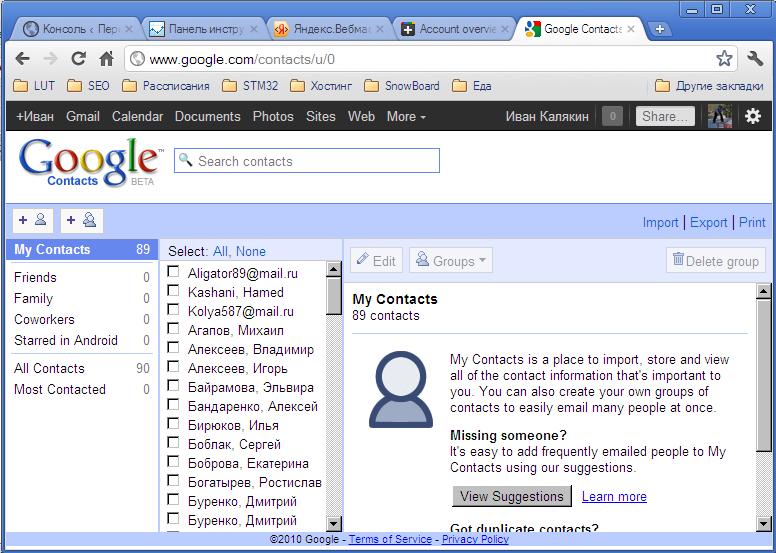
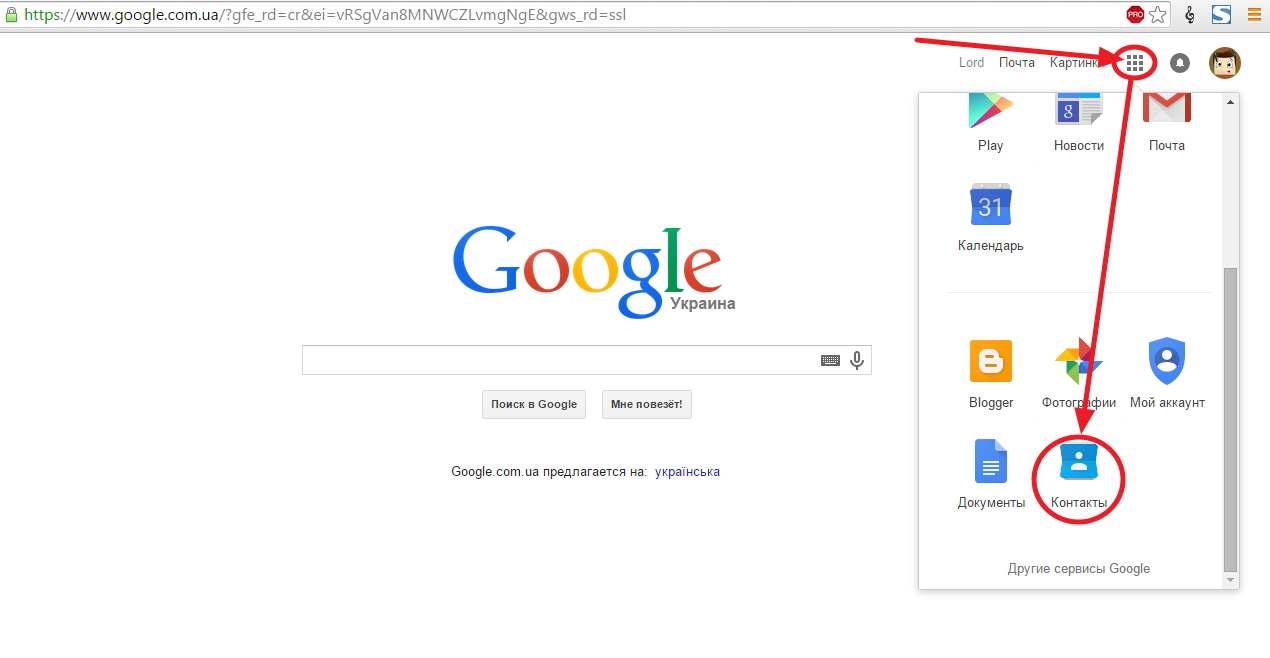
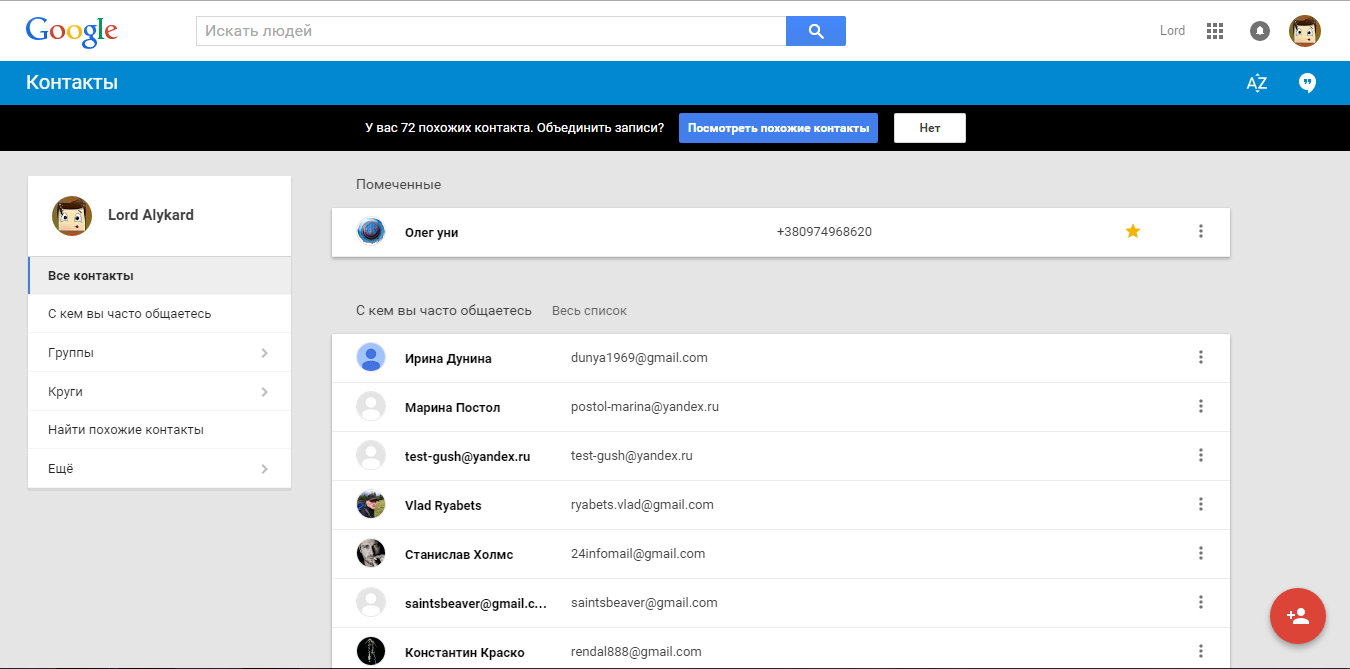
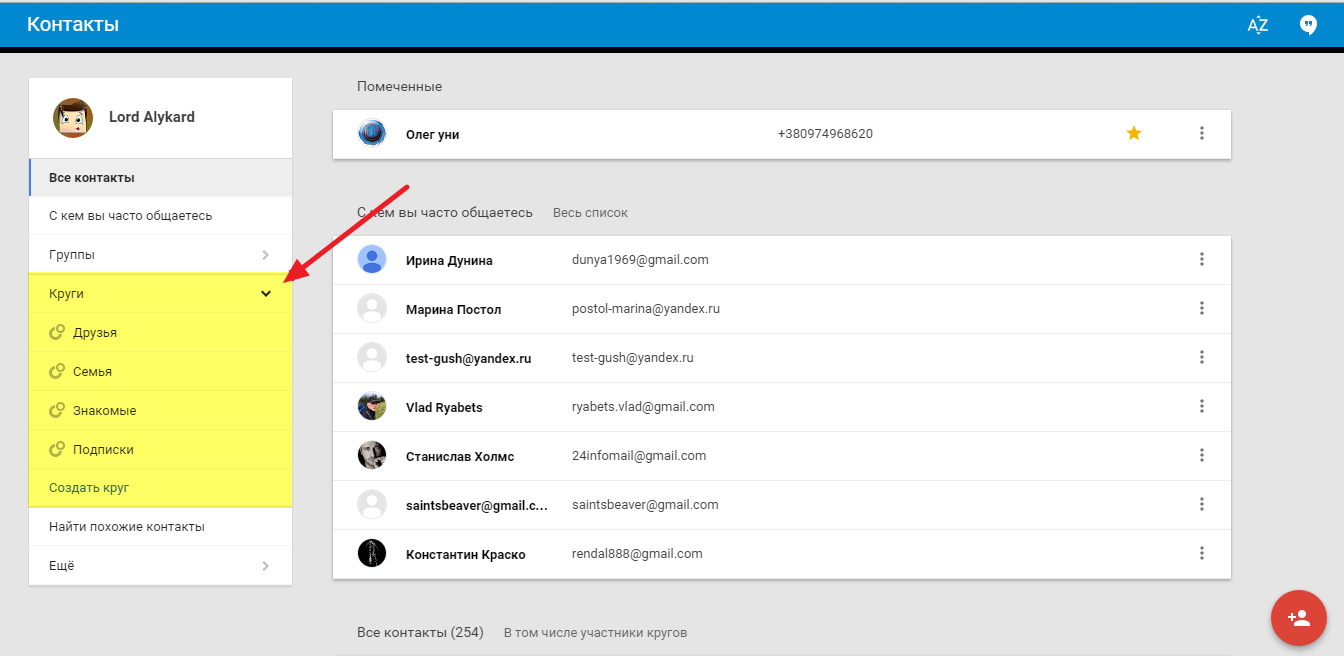
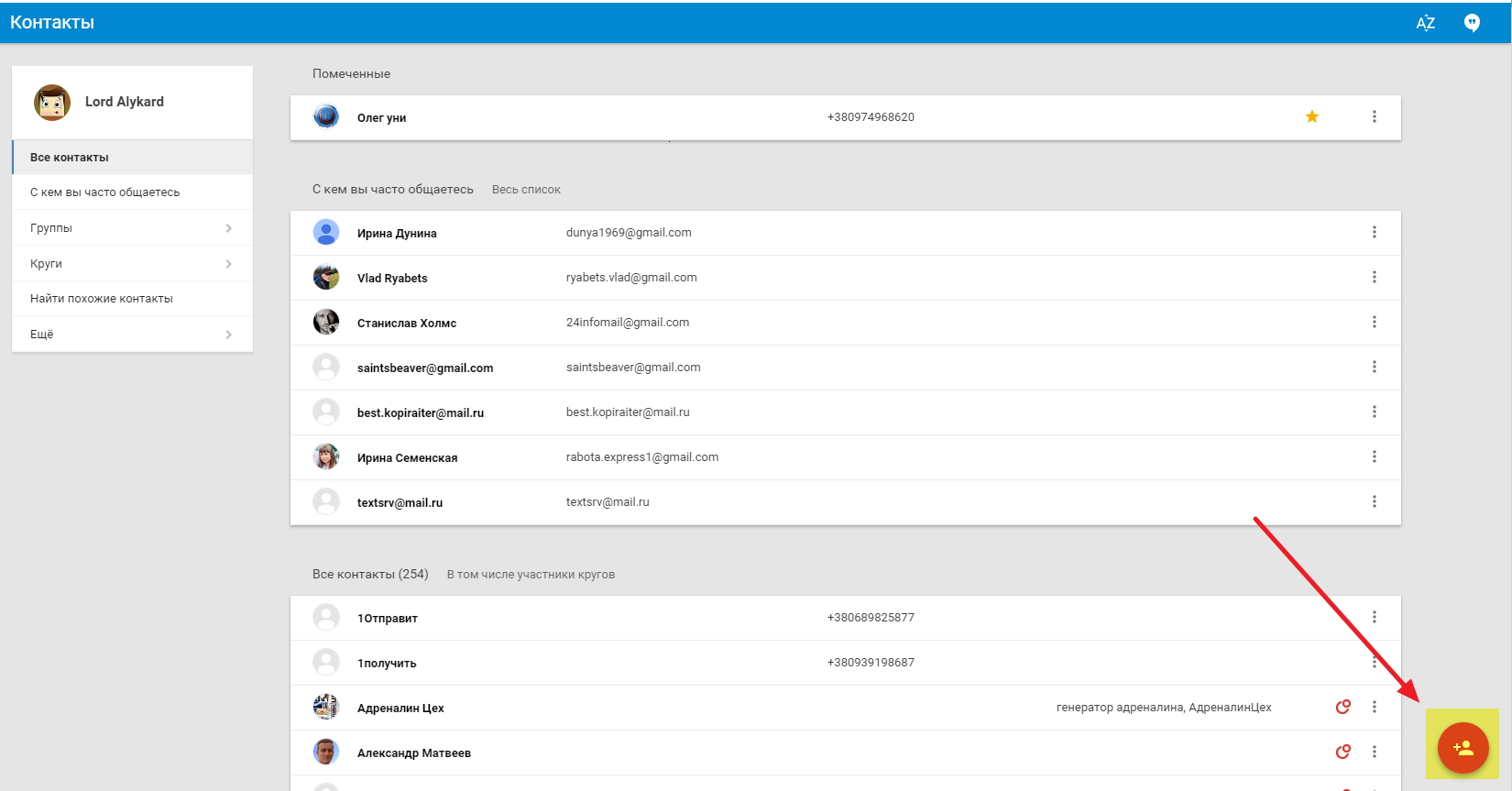
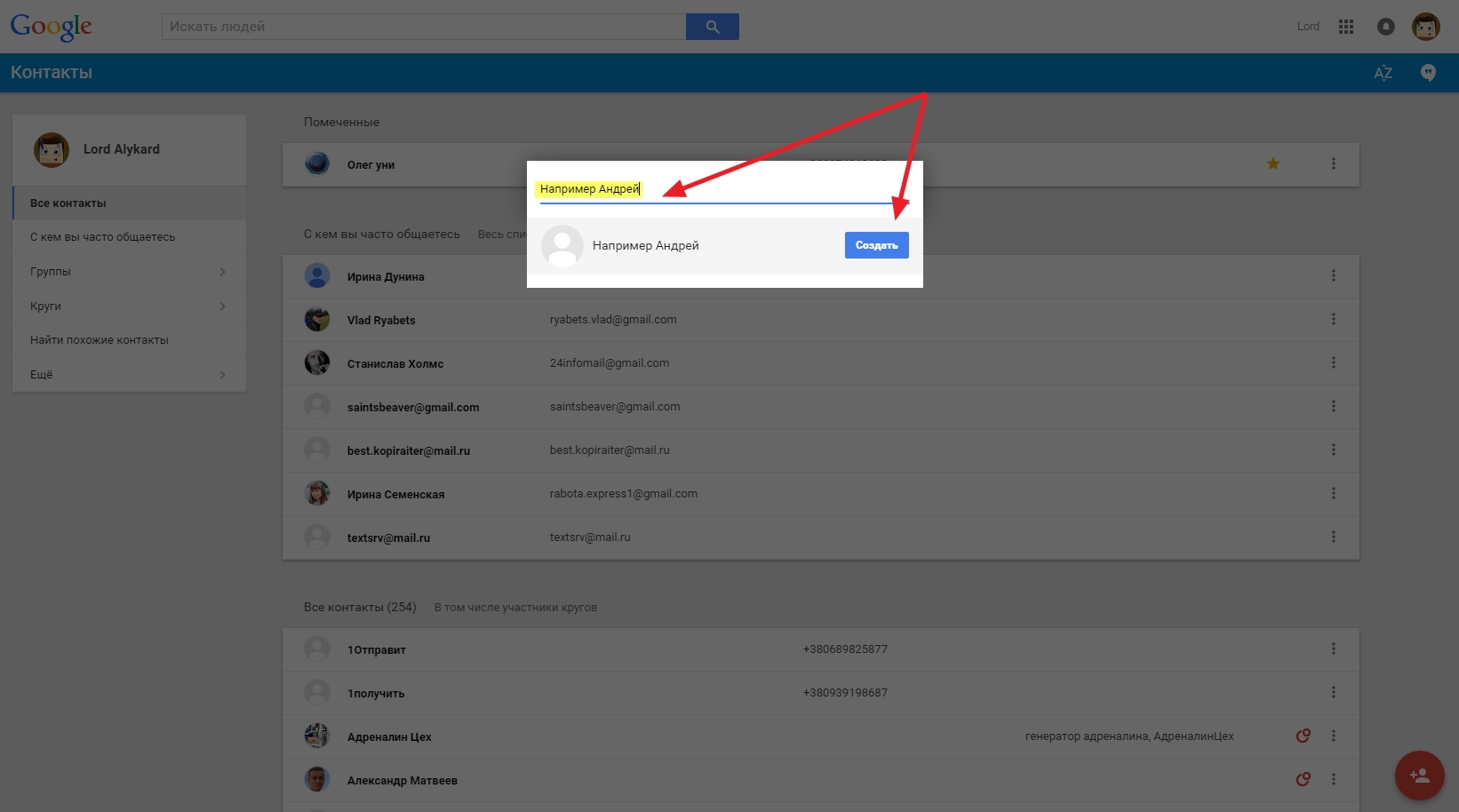

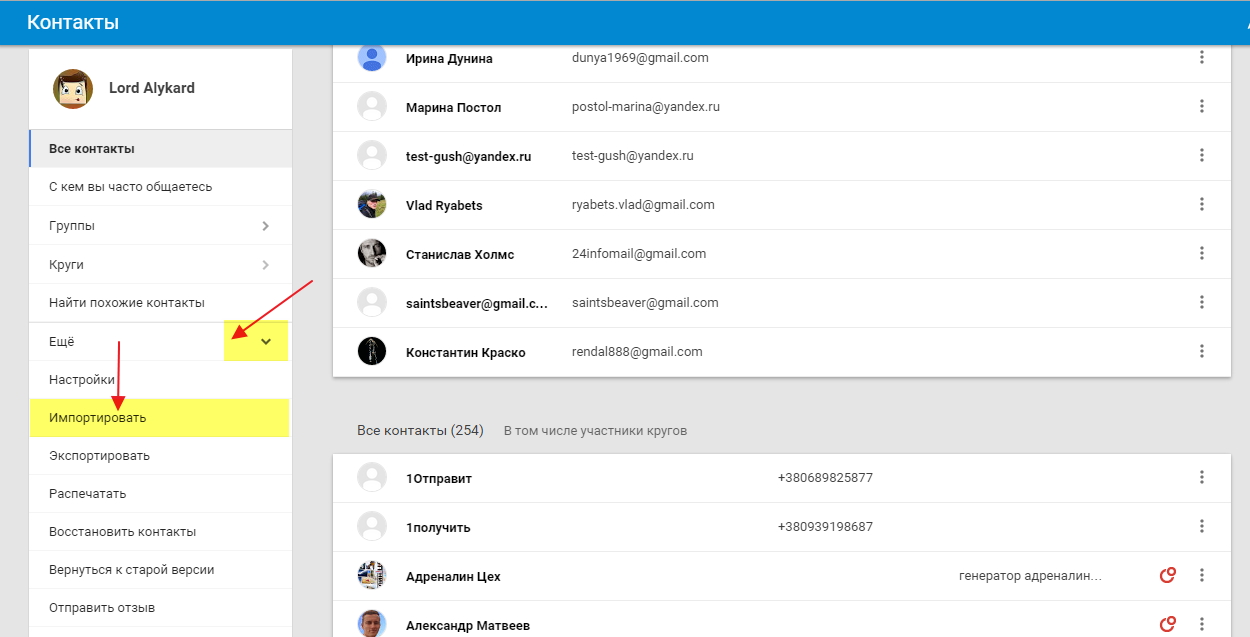
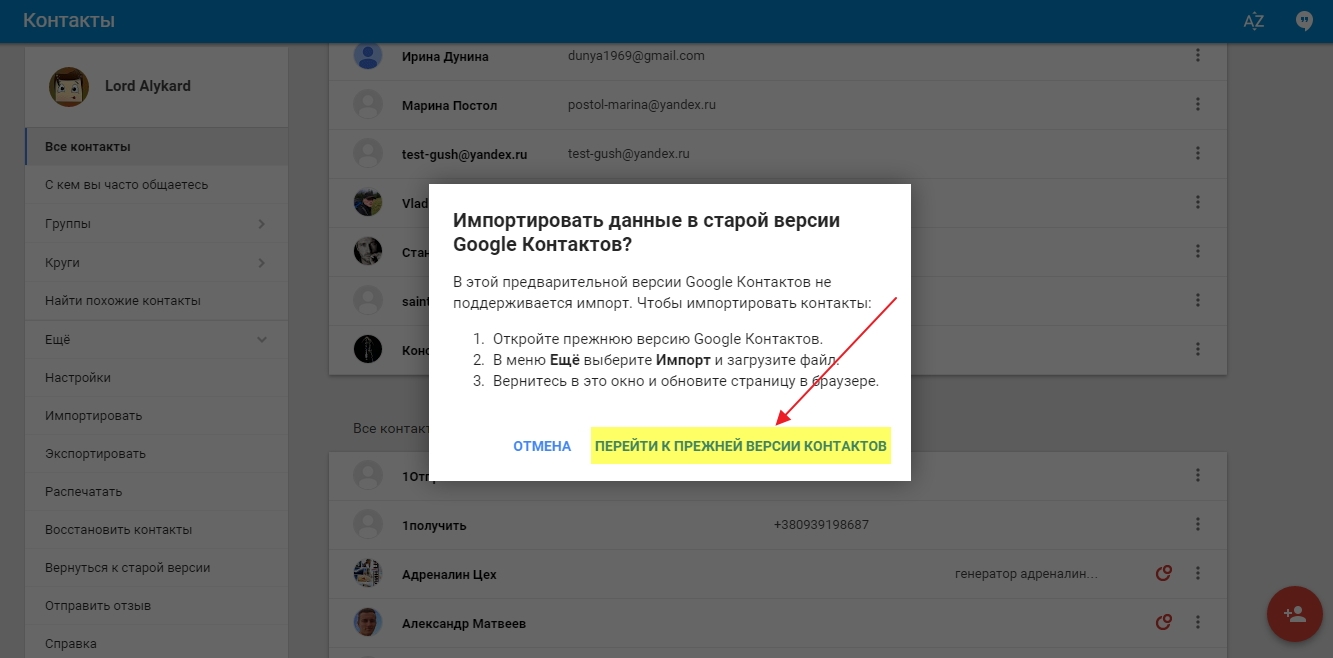
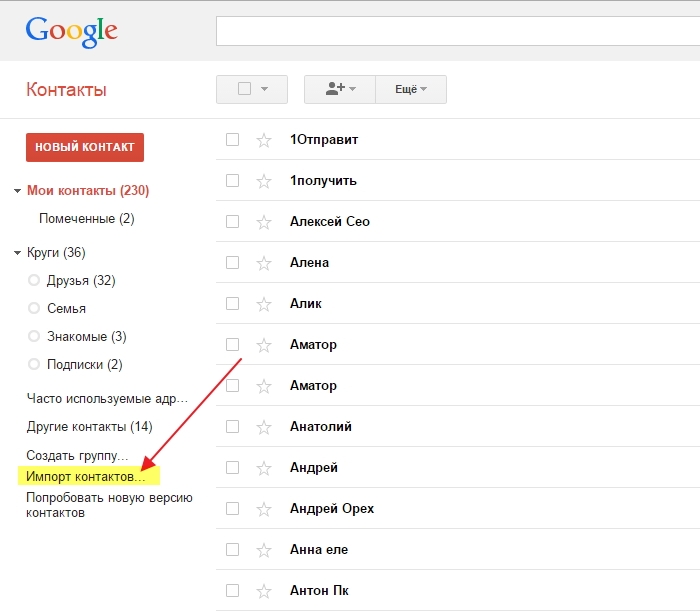
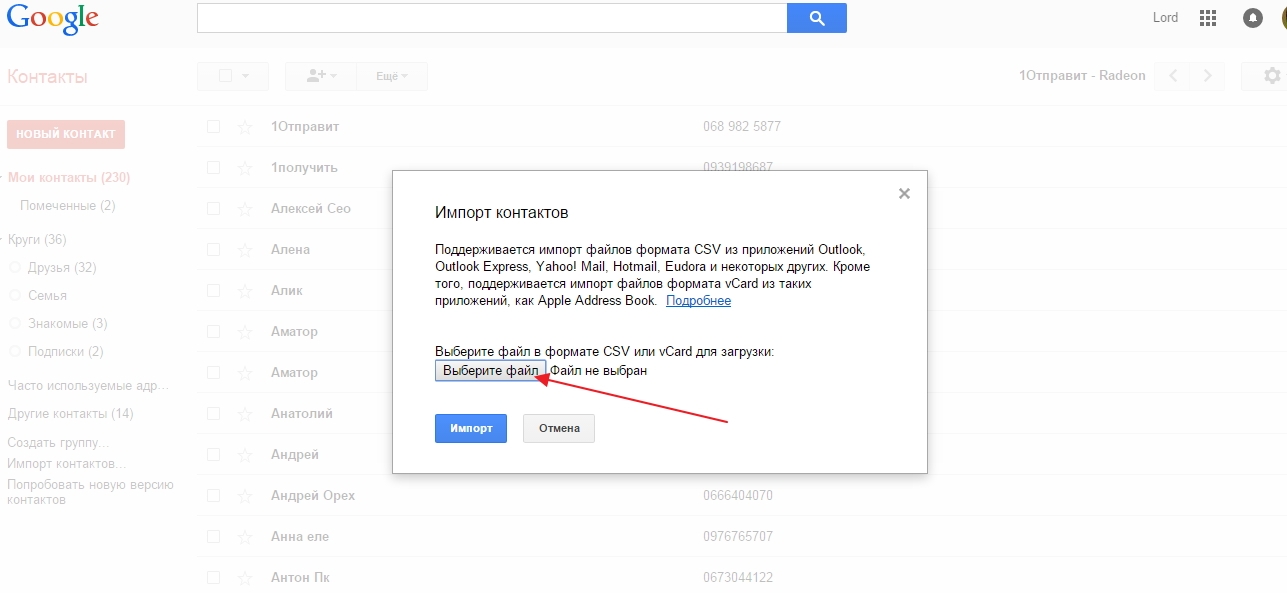

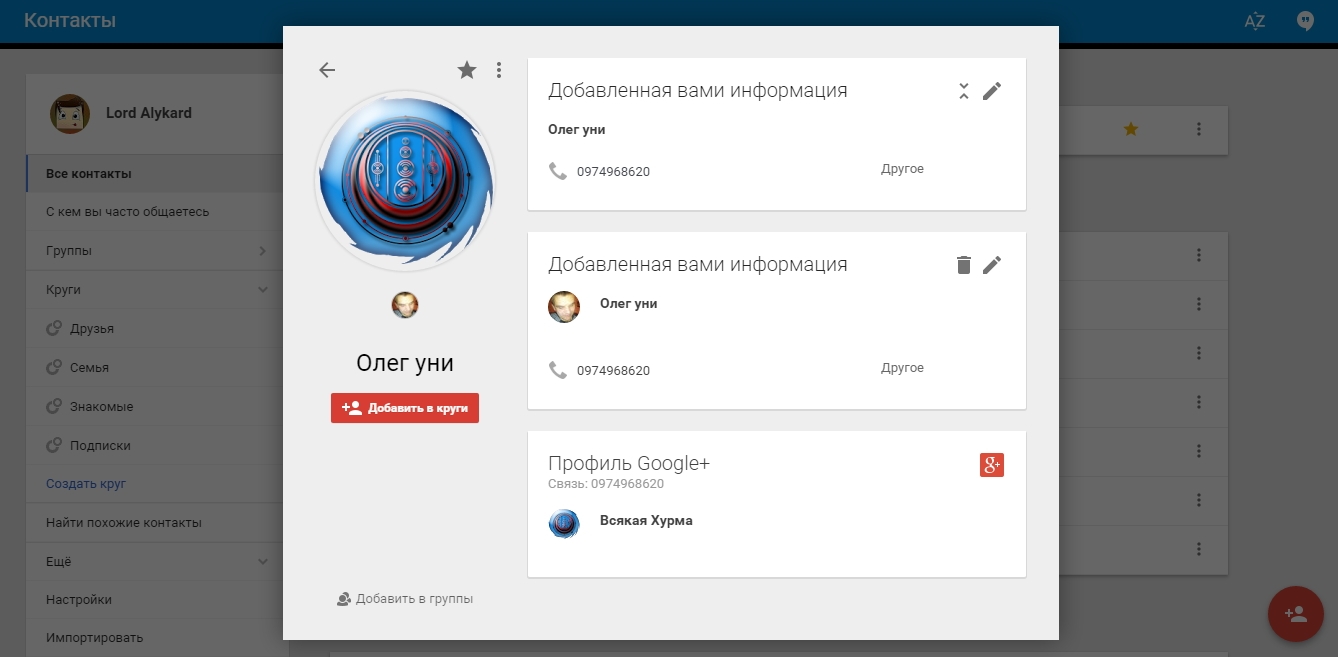
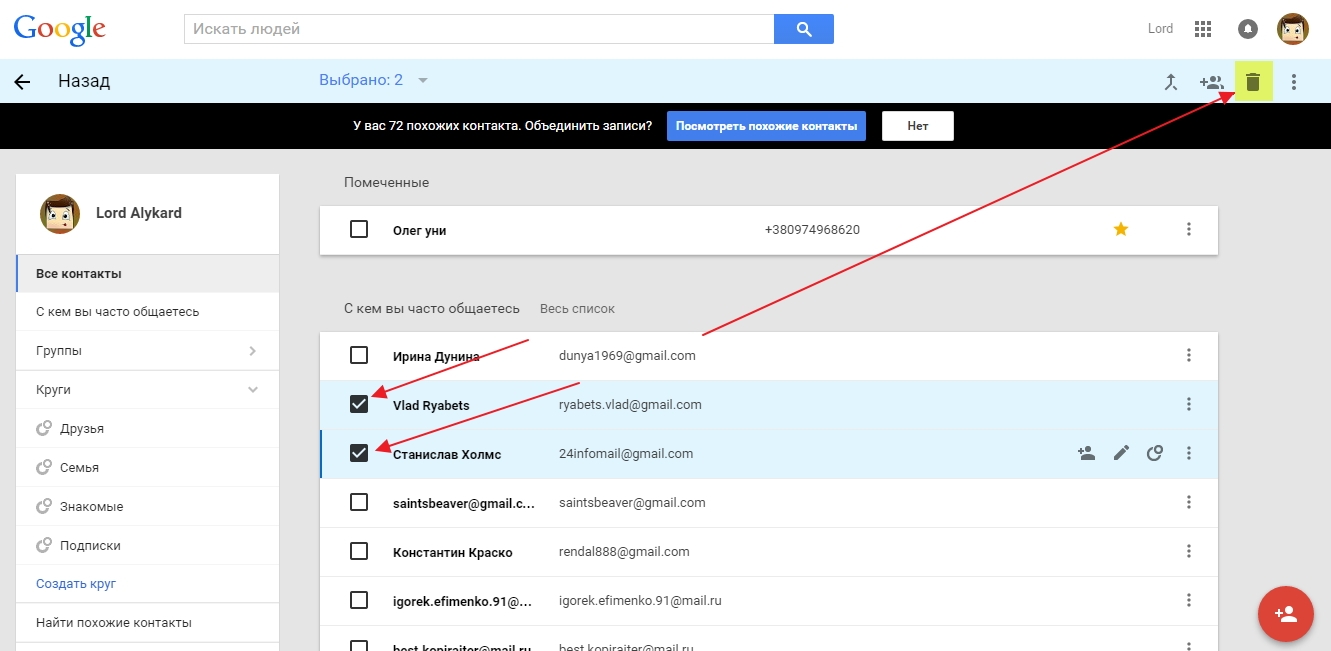

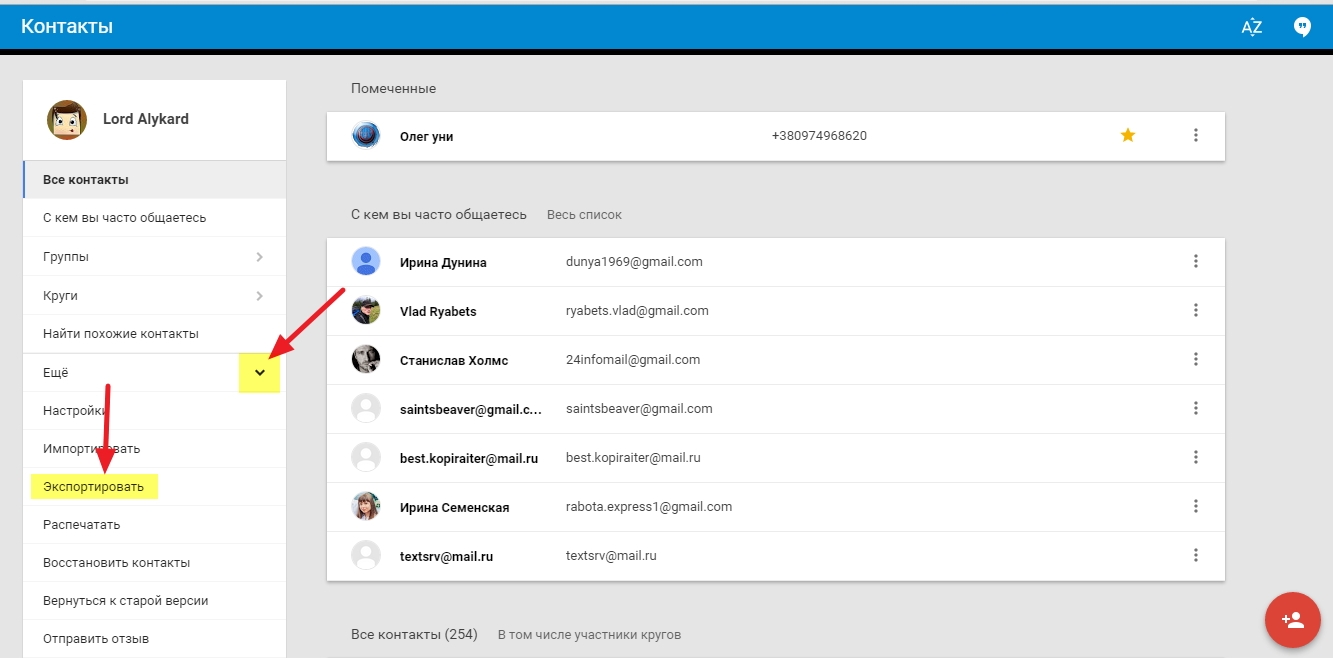
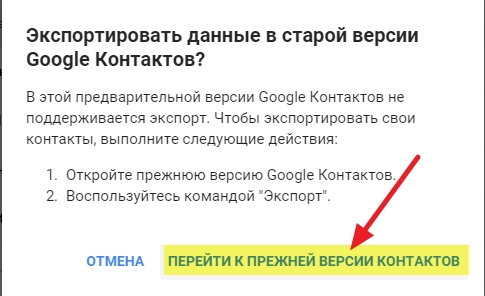
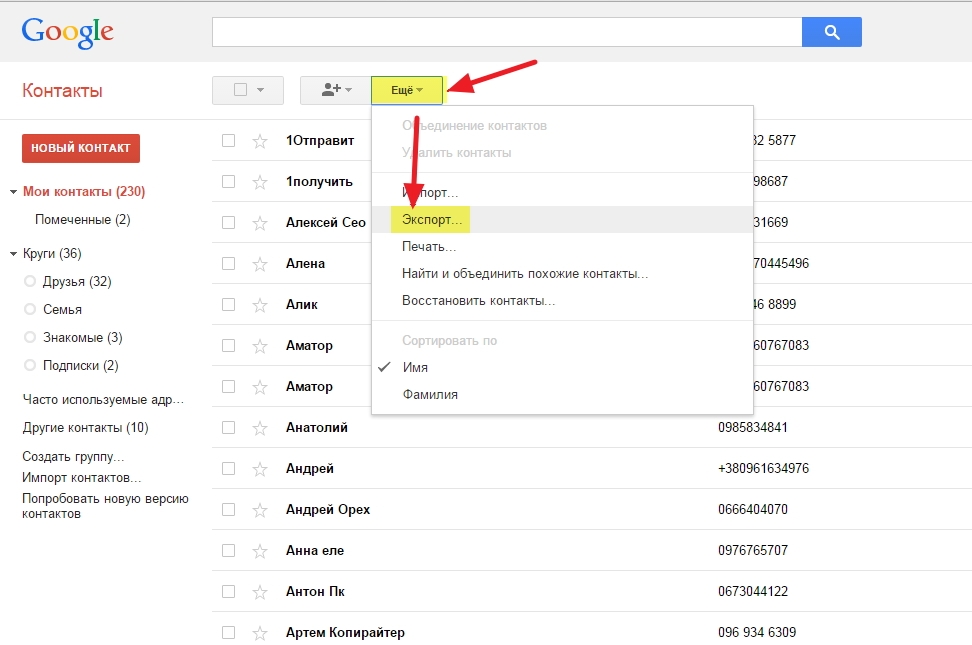
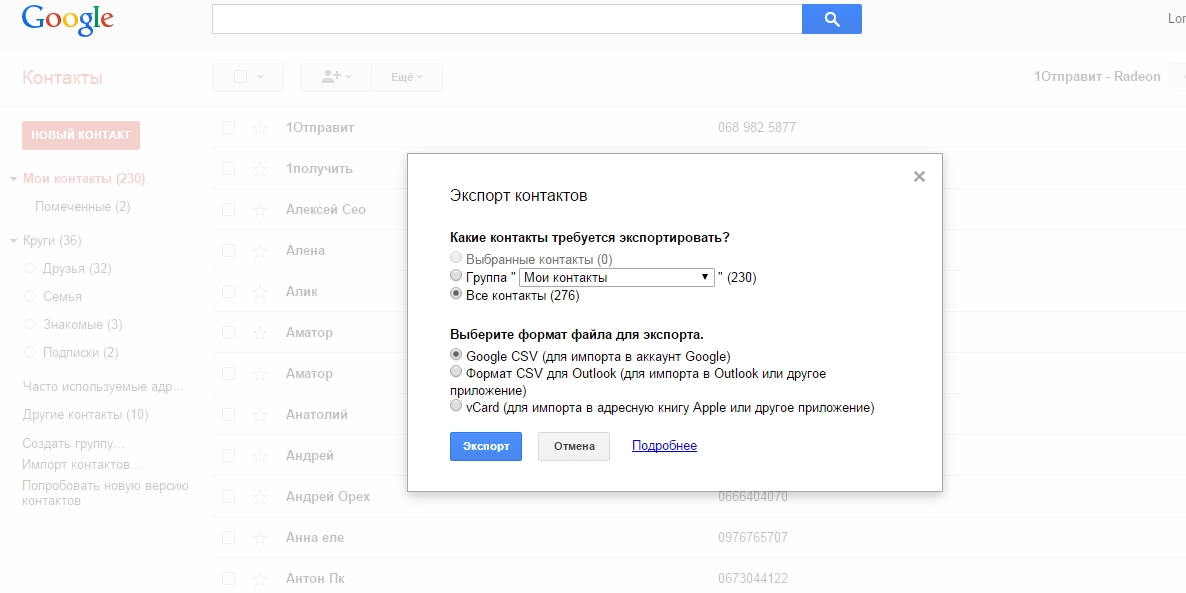
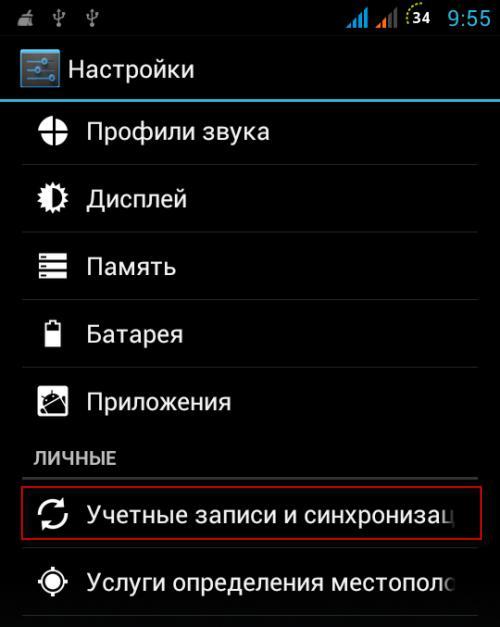
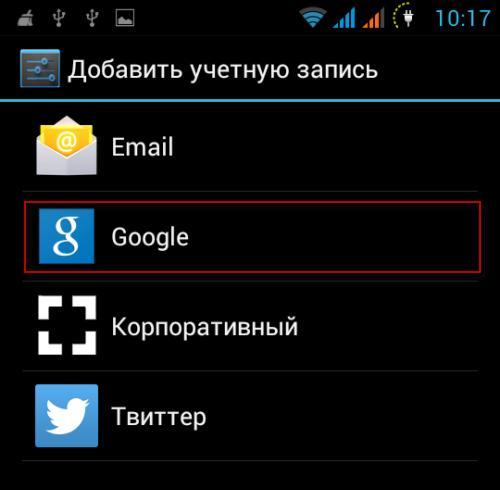
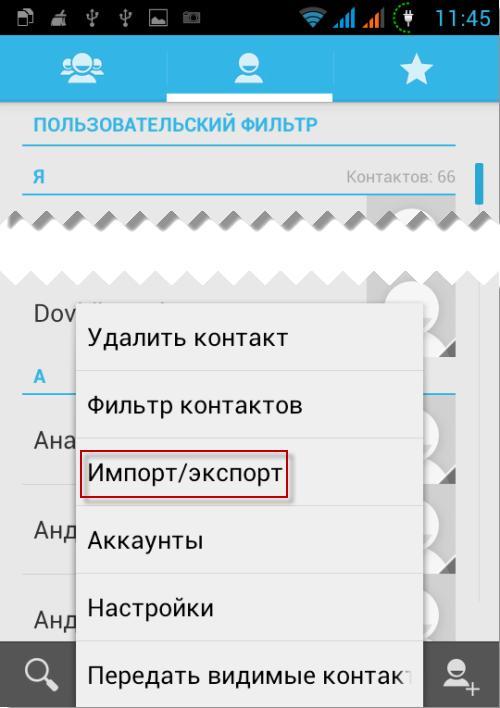
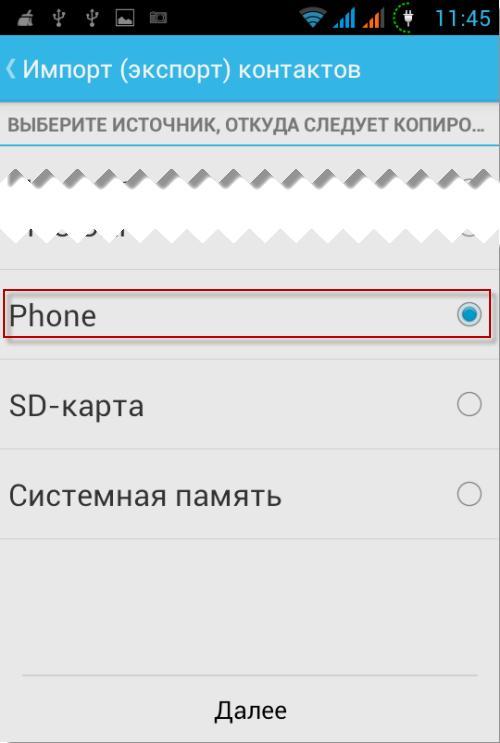
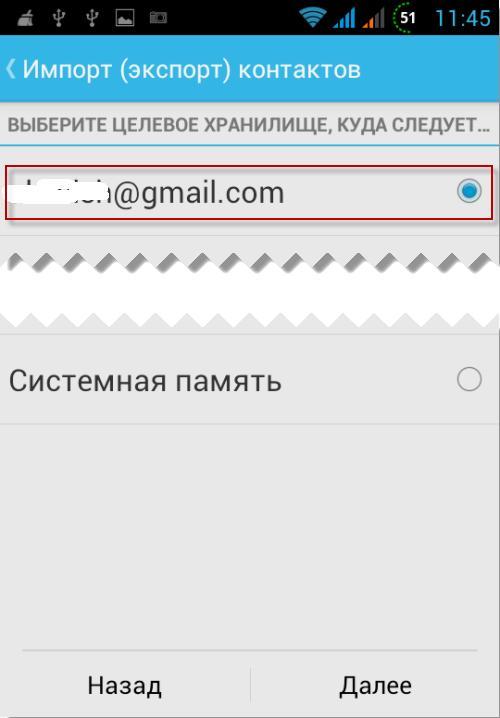
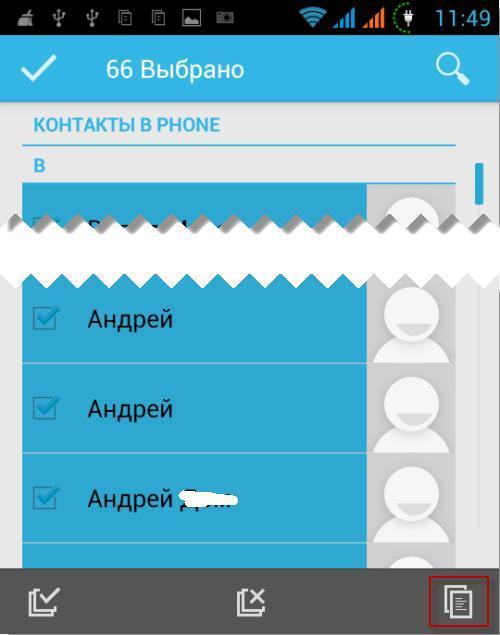



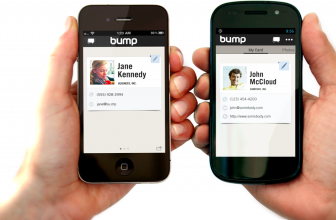



Здравствуйте.
Создала контакт, с одной почты, импортировала их в другую После чего экспортировала их в другой аккаунт, хочу синхронизировать контакты на телефон. Все проходит хорошо, но фото на телефоне не отображаются. Почему так?
Поломалась почта и починить пока не получилось. Но, спасибо за подсказку, теперь я могу заходить в Контакты и посылать письма.